WOWOWオンデマンドの動画をオフラインで視聴したいですか?
この記事でWOWOWオンデマンドを録画する裏ワザを詳しく紹介します。ぜひご一読ください。
WOWOWオンデマンドを録画する理由
WOWOWオンデマンドはWOWOW加入者限定の番組配信サービスです。会員加入すれば、追加料金なしでwowowオンデマンドのサービスを利用できます。そこでオリジナルドラマ、スポーツ、音楽ライブ、映画、海外ドラマなど様々な動画を楽しめます。
しかし、WOWOWオンデマンド公式では、パソコンでのダウンロード機能を提供していません。ネット環境のない場所で好きなWOWOW動画を視聴できなくて悔しいと思うかもしれません。
上記の問題に対し、WOWOWオンデマンドの動画をパソコン又はスマホ(iPhone・Android)に画面録画して保存すれば、オフラインでも動画を楽しめます。
それでは、パソコン・スマホでWOWOWオンデマンドを録画する方法を解説します。
WOWOWオンデマンドを録画する方法
パソコンでWOWOWオンデマンドを録画する裏ワザ
WOWOWオンデマンドの仕様により、通常の録画ソフトでWOWOWオンデマンドを録画すると、キャプチャされた画面が真っ黒になってしまいます。
筆者はOBS 、ゲームバー、Democreator、Video Solo Screen Recorderを試しました、ブラウザもFirefoxを使用しています。しかし、どのツールでも真っ黒になる画面になり、音しかキャプチャされません。
色々試した結果、iTop Screen Recorderという録画ツールを尋ねました。このツールだと、WOWOWオンデマンドの画面を真っ黒にならずに録画できます。
iTop Screen Recorderとは?
iTop社が提供した高画質の画面キャプチャソフトです。
4Kの高画質でPCの画面、ストリーミングサービスのコンテンツをキャプチャできます。
ほかの録画ソフトとの違いは、このツールは黒い画面対策の「拡張モード」があります。そのモードを活用すると、黒い画面にならずにWOWOWオンデマンドを録画できます。

4Kの高画質と320kbpsの高音質に対応しており、録画範囲の設定も自由で、編集機能も搭載しております。動画再生中の広告やいらない内容を簡単にカットできます。
更に、録画予約もできて、間に合わない場合は予約機能を利用できます。
iTop Screen Recorderは無料で試用できますので、ご安心に試用しましょう。
ステップ1. iTop Screen Recorderをインストールして起動します、ホーム画面から星のマークを展開し、「拡張モード」をオンにします。

ステップ2.WOWOWオンデマンドで録画したい動画を開きます。同時に、iTop Screen Recorderで「範囲を選択」をクリックし、録画したい動画コンテンツの範囲を決めてください。

ステップ2.次に、操作画面に戻り、「スピーカー」をオンにします。自分の声を収録したくない場合は「マイク」をオフにします。
ステップ3.設定完了後、Ctrlキーを押しながら「Rec」ボタンをクリックしてください。これで、拡張モードは有効化されます。

ステップ4.「Ctrl+F9」をクリックすると、録画は終了されます。「ファイルリスト」で録画したWOWOWオンデマンドの動画を確認できます。

追記:WOWOWオンデマンドを予約録画する方法
ステップ1.iTop Screen Recorderのホーム画面で、時計のアイコンをクリックし、予約録画機能を起動します。

ステップ2.次に、画面録画したい動画を開きます。iTop Screen Recorderで予約録画の時間と画面録画の範囲を設定し、「拡張モードを有効にする」にチェックを入れます。
設定を完了したら、「追加」ボタンをクリックしてください。これで、予約の時間になったら、iTop Screen Recorderは自動的にWOWOWオンデマンドを録画します。

ステップ3.「ファイル」項目から録画完了した動画を確認できます。
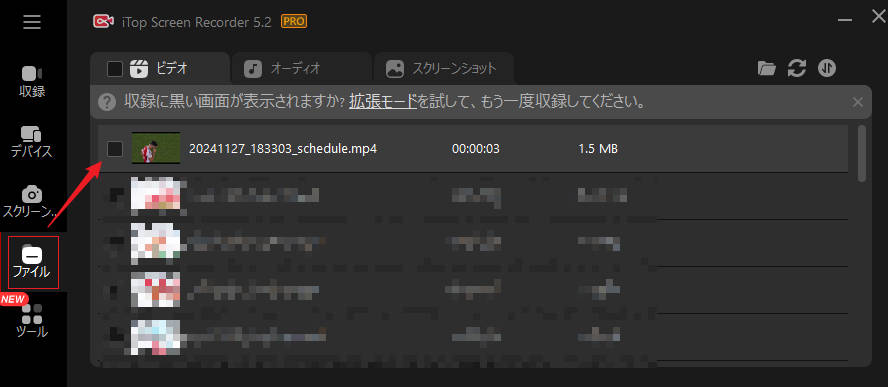
スマホでWOWOWオンデマンドを録画して保存【iPhone・Android向け】
iPhone向け
iPhoneの場合、スマホに内蔵する画面収録機能を利用すれば、WOWOWオンデマンドの画面を録画できます。手順は下記の通りです:
iPhoneの「設定」アプリに入り、「コントロールセンター」を選択し、「画面収録」をタップして追加します。
録画したいWOWOWオンデマンドの動画を開き、画面上部からを下にスワイプし、「コントロールセンター」を呼び出します。白い丸をタップし録画を開始します。もう一度白い丸をタップすれば、録画を終わらせます。
Android向け
録画したいWOWOWオンデマンドの動画を開き、AZスクリーンレコーダーを起動し、「録画開始」>「今すぐ開始」をタップします。
スマホの画面上部からコントロールセンターを下にスワイプし、「スクリーンレコード」の通知をタップすれば、録画を終了します。
以上がWOWOWオンデマンドを録画する方法です。
前文にも言ったように、筆者はいくつかの録画ツールを試したが、WOWOWオンデマンドを録画できるツールはiTop Screen Recorderのみです。
画面録画のほか、ダウンロードソフトを利用して、WOWOWオンデマンドの動画を保存することもできます。
筆者が検証した結果、Streamfabというダウンロードソフトは、WOWOWオンデマンドの動画をダウンロードして、保存できます。ただ、画質は720Pのみに限定されます。
また、有料版の料金は高く、月額プランでさえは5,520円、買い切りプランは10000万円超え。しかも、この価格では、WOWOWオンデマンドの動画しかダウンロードできません。ほかのストリーミングサービスを保存したい場合は、別料金を払う必要があります。録画ソフトが気に入らない場合は、
WOWOWオンデマンドについてのよくあるご質問
WOWOWオンデマンドの録画は違法ですか?
著作権法では、条件を満たす限り、個人的に仕事以外の目的のために使用すれば、いいかもしれませんが、他人に見せたり、公開したりするなんて絶対に禁止されています。
WOWOWオンデマンドの動画は海外で視聴できますか?
いいえ、WOWOWの放送及びWOWOWオンデマンドは日本国内限定のサービスですので、海外から視聴することはできません。
テレビでWOWOWを録画できない原因は何ですか?
ディスク容量が不足しています。
お持ちの録画機は複数の番組を同時に録画できません。
又は、ケーブルの接続不良です。
スマホでWOWOWオンデマンドを録画したのに録画ファイルがありませんはなぜですか?
スマホデバイスの容量が不足しているのが原因である可能性が高いです。まずはスマホに十分な空き容量があるかを確認してください。
まとめ
この記事でWOWOWオンデマンドを録画する方法を詳しく紹介しました。
パソコンお持ち方は本文で紹介した方法を利用してください。使いやすい、高画質で録画できるiTop Screen Recorderがおすすめです。
iPhoneの方は内蔵の録画機能、Androidの方はAZスクリーンレコーダーというアプリを利用できます。
ニーズに合わせて選択してみてください。









コメントを残す *メールアドレスが公開されることはありません。